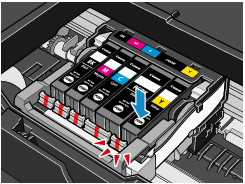解決方法
需要更換墨水盒時,請執行以下步驟。
IMPORTANT
- 如果取下墨水盒,請立即更換。請勿使印表機處於沒有墨水盒的狀態。
- 使用新墨水盒替換。插入使用過的墨水盒可能會導致噴嘴堵塞。此外,使用這樣的墨水盒,本機將無法正確提示何時更換墨水盒。
- 一旦已經安裝了墨水盒,請勿將其從印表機取出並暴露在外。這會導致墨水盒乾涸,並且當重新安裝墨水盒時印表機可能無法正常運行。為了保證最佳的列印品質,請在第一次使用後的六個月內使用。
REFERENCE
當列印黑白文件或指定黑白列印時可能會消耗彩色墨水。
列印頭的標準清潔及深度清潔時都會消耗各色墨水,這對保持本機的性能或是必須。當墨水盒缺墨時,請立即更換新墨水盒。
2. 開啟機蓋。
列印頭固定座移至更換位置。
CAUTION
請勿阻擋列印頭固定座或用力推動它。請勿觸摸列印頭固定座直至其完全停止。
IMPORTANT
- 請勿在機蓋上放置任何物體。開啟機蓋時,放置的物體將掉入後端托盤中,並導致印表機故障。
- 請勿觸摸印表機內部的金屬部件或其他部件。
- 如果機蓋開啟超過 10 分鐘,列印頭固定座會移到右側。在此情況下,請關閉並重新開啟機蓋。
- 更換墨水盒時請勿開啟內蓋 (A)。如果更換墨水盒後內蓋 (A) 開啟,務必將其關閉。
3. 取出墨水盒指示燈快速閃爍的墨水盒。
按卡子 (B) 然後提起墨水盒並取出。
請勿觸摸列印頭鎖定桿 (C)。
IMPORTANT
- 小心地拿著墨水盒,避免弄髒衣物或四周。
- 請根據當地處理耗材的法律和法規,丟棄用完的墨水盒。
REFERENCE
- 請勿一次取出兩個或以上墨水盒。更換兩個或以上墨水盒時,請確保逐一更換墨水盒。
- 關於墨水指示燈閃爍速度的詳細資訊,請參閱 [查看墨水狀態 ]。
4. 準備新墨水盒。
(1) 從包裝中取出新墨水盒,完全撕下橙色膠帶 (

),然後完全撕下保護膜 (

)。
IMPORTANT
- 小心處理墨水盒。請勿跌落墨水盒或對其施加過大外力。
- 如果橙色膠帶留在 L 形氣孔 (D) 上,墨水可能會濺出或印表機無法正常列印。
(2) 握住墨水盒,使橙色保護蓋 (E) 向上,並注意不要阻塞 L 形氣孔 (D)。
(3) 以水平 90 度慢慢扭下橙色保護蓋 (E)。
IMPORTANT
- 請勿擠壓墨水盒側面。如果推墨水盒側面,L 形氣孔 (D) 阻塞會導致墨水濺出。
- 請勿觸摸橙色保護蓋 (E) 內部或開啟墨水連接埠 (F)。否則可能弄髒雙手。
- 取下保護蓋 (E) 後,請勿將其重新蓋上。請根據當地處理耗材的法律和法規將其丟棄。
5. 安裝新墨水盒。
(1) 將墨水盒的前端傾斜插入列印頭。
確保墨水盒的位置與標籤一致。
(2) 按墨水盒上的

(推) 標記,直至墨水盒穩固地鎖定到位。
確保墨水指示燈亮起紅色。
IMPORTANT
- 如果墨水盒安裝位置錯誤,則您無法列印。請根據列印頭固定座上的標籤確認墨水盒安裝在正確位置。
- 只有安裝了所有墨水盒才能列印。確保安裝所有墨水盒。
6. 關閉機蓋。
REFERENCE
- 如果機蓋關閉後警告指示燈依然閃爍橙色,請採取適當措施。
- 更換墨水盒後開始列印時,印表機自動開始清潔列印頭。印表機完成列印頭清潔前,請勿執行其他操作。清潔過程中電源指示燈將閃爍綠色。
- 如果列印頭未校準,會出現列印的規則線條未對齊或類似現象,請調整列印頭位置。
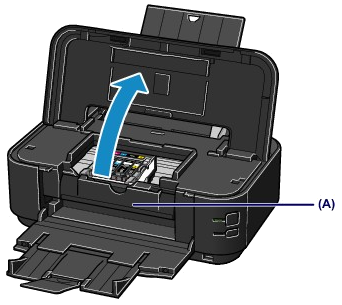

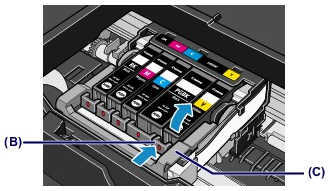
 ),然後完全撕下保護膜 (
),然後完全撕下保護膜 ( )。
)。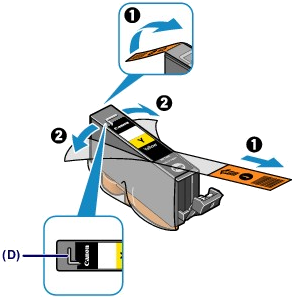

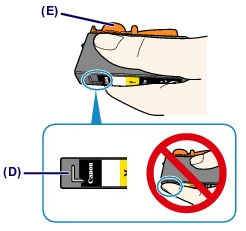
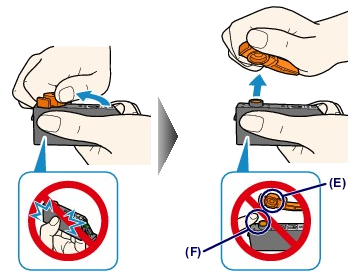


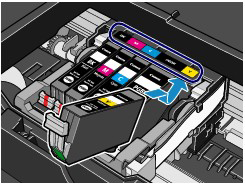
 (推) 標記,直至墨水盒穩固地鎖定到位。
(推) 標記,直至墨水盒穩固地鎖定到位。